フォームにイベント処理を定義します。
フォームにイベント処理プログラムを定義するには、イベントファイルを作成します。
- ファイルパレットを開く
- 一括処理・イベントを選択する
- 新規作成を押す


ファイルの種類を[イベント処理]に変更します。
ファイル名にフォームと同じ名前(例:menu)を入力して下さい。

[名札 メイン]の下に共通変数を宣言します。
変数宣言 共通,整数{&menu}
イベントファイルを保存して閉じてください。
フォームにイベントファイルを登録します。
メニューフォーム(menu.wfx)の [定義画面]を開きます。
オブジェクト属性を表示して、[ファイル参照]を押します。
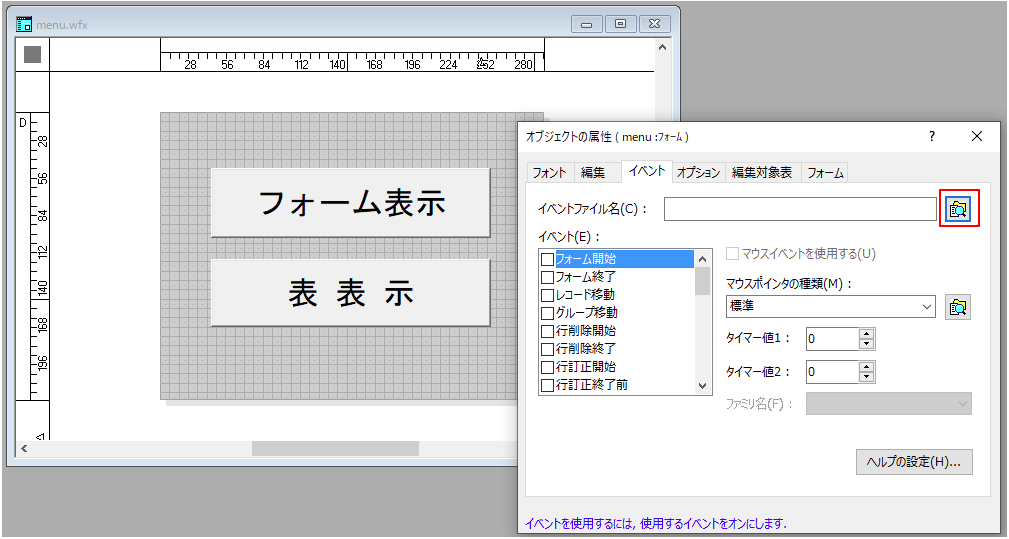
先ほど作成したイベントファイルを選択します。

フォームを保存して閉じてください。

これで、メニューフォーム(menu.wfx)を開くと 変数 &menu が利用できるようになりました。
コマンドボタンを押した時の処理を作成する
メニューフォーム(menu.wfx)の [定義画面]を開きます。
コマンドボタンをクリックして、オブジェクト属性を表示します。
オブジェクト属性の[コマンドボタン]タブを表示します。

1行目には、
機能名:なし
機能パラメータリストには、下記のように記入します。
#代入(&menu,1)
2行目には、
機能名:開く
機能パラメータリストには、下記のように記入します。
サンプル一括処理.cmd
これで、コマンドボタン[フォーム表示]を押すと、変数 &menu に 1 を代入して、[サンプル一括処理.cmd]を開く処理ができました。
これで、コマンドボタン[表表示]には、変数 &menu に 2 を代入して、
[サンプル一括処理.cmd]を開くように定義してください。

サンプル一括処理
メニューのボタンを押すと、変数 &menu に 1 または 2 の値を代入して、[サンプル一括処理]を実行します。
[サンプル一括処理]では、下記のように 変数 &menu の値によって、分岐するようになっています。

桐 ヘルプ を活用しましょう
桐は、技術情報が少ないので、プログラムの[ヘルプの表示]を活用しましょう。

オンラインで参照したい方は、下記のリンクを参照してください。
一括処理・履歴・イベント
